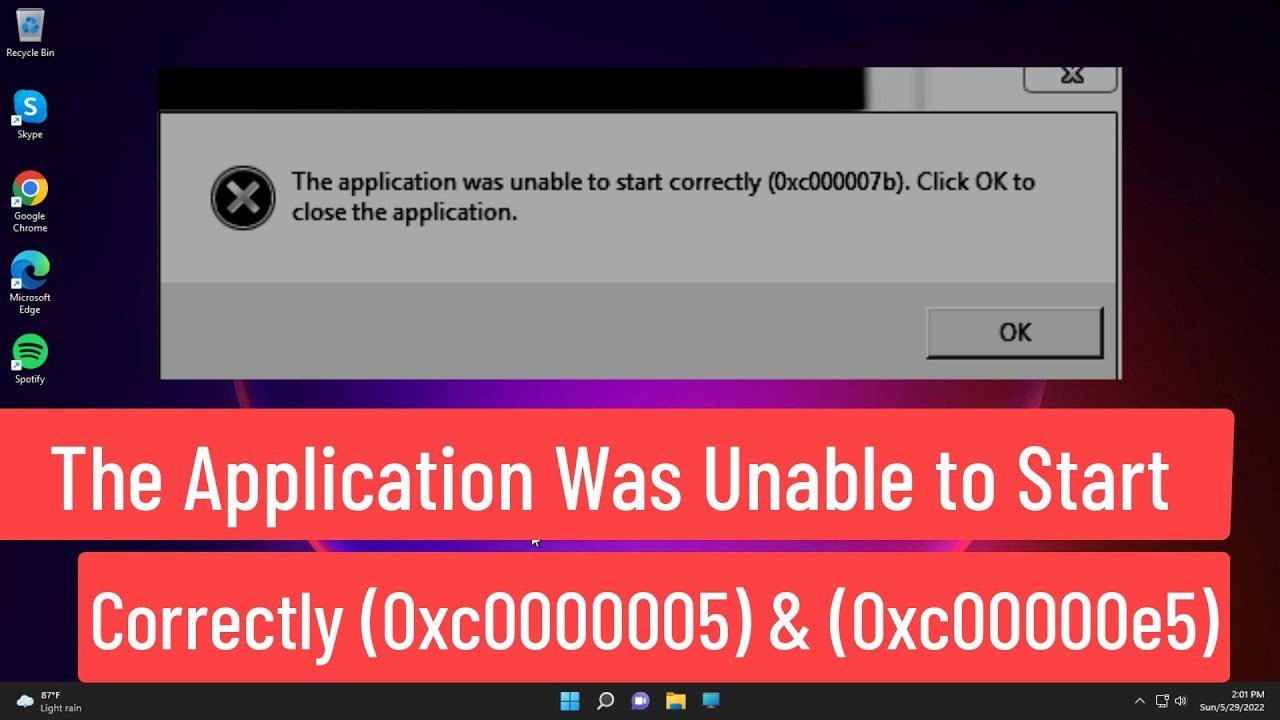
Bienvenido/a lector/a, en este artículo te explicaré cómo solucionar el problema de que una aplicación no puede iniciar correctamente en Windows. A continuación te mostraré diferentes métodos para resolver esta situación.
Primer método: Eliminar archivos temporales
Para empezar, haz clic derecho en el botón de inicio y selecciona Ejecutar. Luego, escribe temp y haz clic en Aceptar. Elimina todos los archivos y carpetas que aparezcan en esta ubicación.
Segundo método: Eliminar archivos temporales de forma alternativa
Otra forma de eliminar los archivos temporales es hacer clic derecho en el botón de inicio y seleccionar Ejecutar. Después, escribe %temp% y haz clic en Aceptar. Elimina todos los archivos y carpetas que encuentres en esta ruta.
Tercer método: Eliminar archivos de caché
Si los métodos anteriores no resuelven el problema, puedes intentar eliminar los archivos de caché. Para ello, realiza los siguientes pasos: haz clic derecho en el botón de inicio, selecciona Ejecutar e introduce prefetch. Luego, elimina todos los archivos y carpetas que se encuentren en esta ubicación.
Cuarto método: Verificar versiones de .NET Framework
En el caso de que los métodos anteriores no funcionen, es posible que necesites verificar las versiones de .NET Framework instaladas en tu sistema. Para hacerlo, sigue estos pasos: busca Panel de control en la barra de búsqueda de Windows, haz clic en Panel de control, selecciona Programas y Programas y características. A continuación, haz clic en Activar o desactivar las características de Windows. Asegúrate de que estén marcadas las versiones 3.5 y 4.8 de .NET Framework.
Quinto método: Verificar el disco duro
En última instancia, puedes intentar verificar el disco duro en busca de errores. Para ello, busca cmd en la barra de búsqueda de Windows, haz clic derecho en Símbolo del sistema y selecciona Ejecutar como administrador. Luego, escribe chkdsk y presiona Enter.
Espero que estos métodos te ayuden a solucionar el problema. Recuerda seguir los pasos cuidadosamente y adaptarlos a tu situación específica. Si tienes alguna pregunta o duda, no dudes en dejar un comentario. ¡Muchas gracias por tu atención!
